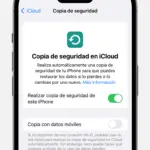La aplicación Notes tiene que ser una de las características más productivas del iOS. Uno podría pensar que lo que hace a esta aplicación tan productiva… Lo principal de la aplicación Notes es su capacidad para almacenar toneladas de información. Notes ha minimizado el uso de bolígrafos y cuadernos. Gente de diferentes profesiones como estudiantes, reporteros e incluso consultores son vistos frecuentemente usando la aplicación Notes en lugar de los cuadernos. Ahora, todo esto nos lleva a una pregunta; si la aplicación Notes es confiable en términos de mantener los datos seguros? La respuesta a esa pregunta es sí, lo es. Sin embargo, para mayor seguridad, siempre es bueno crear una copia de seguridad de sus Notas.
¿Por qué es importante crear una copia de seguridad de las notas?
No se puede negar que la aplicación Notes es totalmente segura y mantiene sus datos a salvo. Sin embargo, la gente tiende a cambiar mucho sus iPhones en estos días. Se actualizan al último modelo tan pronto como está disponible a través de su contrato de red. Ahora el cambio de teléfono significa que debes tener una copia de seguridad de tus datos para poder recuperarlos en tu nuevo iPhone. De la misma manera, si haces una copia de seguridad de las notas, entonces recuperarlas en tu nuevo dispositivo sería más fácil. Por lo tanto, las personas que utilizan esta aplicación para almacenar información importante deben hacer una copia de seguridad de sus notas para recuperarlas y también para protegerlas.
Haciendo una copia de seguridad de las notas en el iPhone:
Puede que ya hayas desarrollado una comprensión de por qué es importante hacer copias de seguridad de las notas. Sin embargo, todo no significaría nada si no sabes cómo hacerlo. Por suerte, hay un par de métodos muy simples que te permiten hacer una copia de seguridad de las notas en el iPhone. Todo lo que necesitas es leerlas, comprenderlas y aplicarlas regularmente. Este artículo explicará el respaldo de las notas en iCloud, Google, y a través de una herramienta de terceros.
Cómo hacer una copia de seguridad de las notas en el iPhone a través de iCloud:
Todos los usuarios de iPhone obtienen 5 GB de almacenamiento en la nube tan pronto como crean un ID de Apple para su dispositivo. Dado el tamaño de los datos, 5 GB no son suficientes. Es posible que tengas que comprar almacenamiento extra en la iCloud si tus datos son demasiado grandes. Sin embargo, si son menos de 5 GB, entonces estás listo para ir. Antes de comenzar el proceso, sólo tienes que asegurarte de que tu iPhone tiene suficiente batería y una conexión a Internet estable. Una vez satisfecho, estos son los pasos que debes seguir.
1. Inicie los ajustes de su iPhone.
2. Ahora toca tu ID de Apple. Esta es la primera opción en la Configuración.
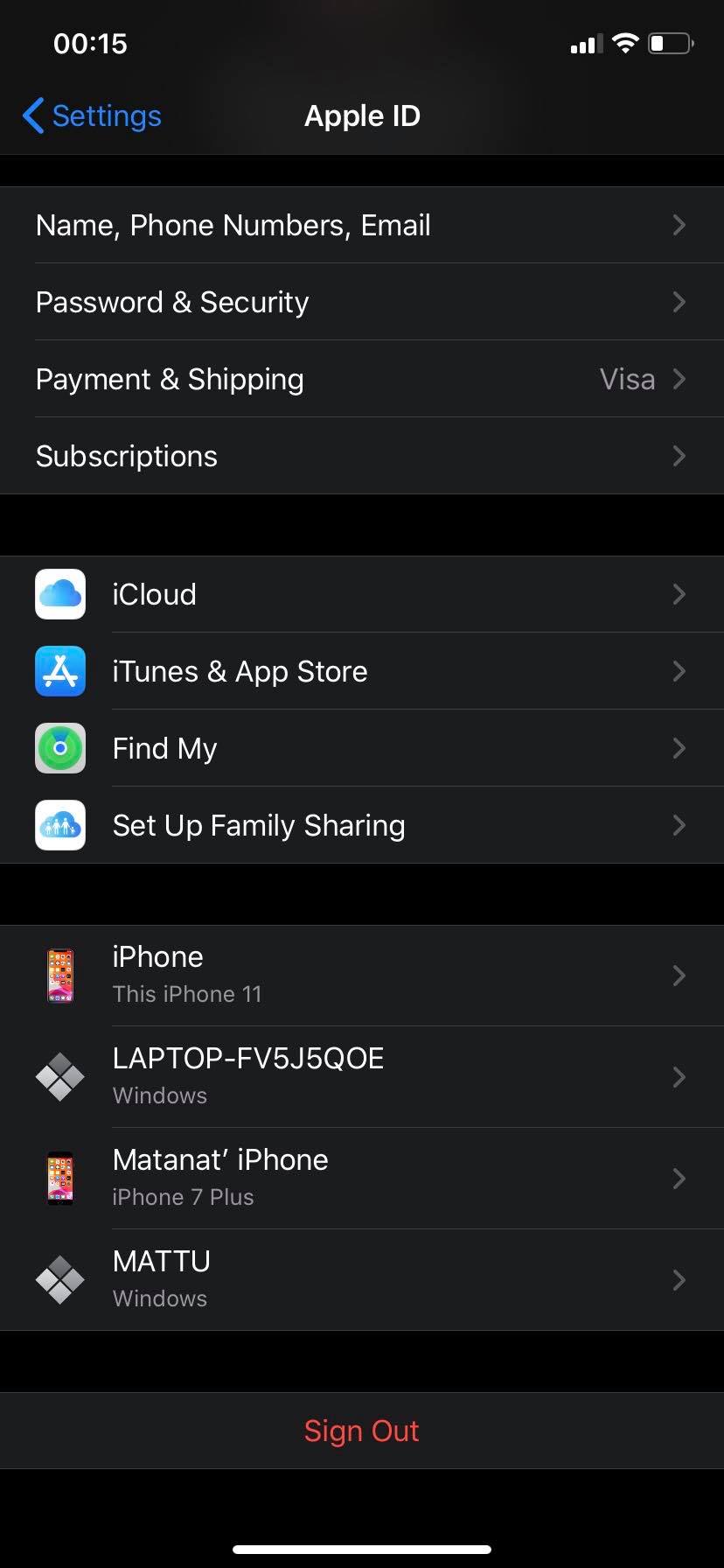
3. Una vez en la pantalla del ID de Apple, localiza y pulsa la opción iCloud.
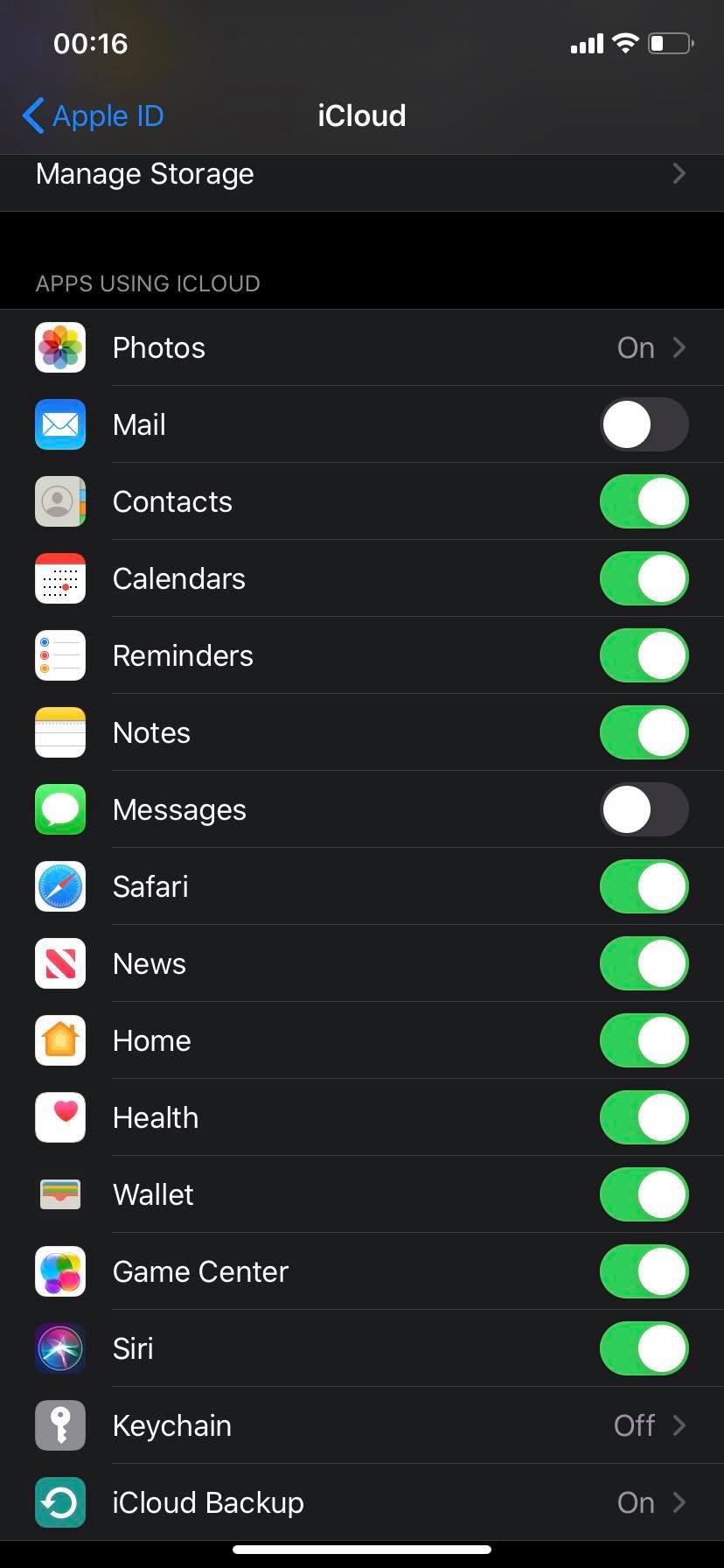
4. Ahora localice la opción Notas y encienda su interruptor. Si ya está activada, significa que tus notas ya han sido guardadas en la iCloud.
Así que, así de fácil es hacer una copia de seguridad de las notas en el iCloud. Una vez más, es importante entender que debes tener suficiente almacenamiento en la nube para acomodar los datos. Si su almacenamiento en la iCloud excede el límite de almacenamiento, entonces sus datos (incluyendo las notas) no serán respaldados. Si se excede mientras está haciendo la copia de seguridad de las notas manualmente, entonces le pedirá que compre más almacenamiento para completar la copia de seguridad.
Cómo hacer una copia de seguridad de Notas en el iPhone a través de Google:
Con Google Sync, puedes sincronizar tu iPhone con los correos electrónicos, calendarios y contactos de Google. Lo que la mayoría de la gente no sabe es que también puedes hacer una copia de seguridad/sincronizar tus notas en tu cuenta de Gmail. El requisito mínimo para que este método funcione es que tu teléfono debe funcionar en iOS 7 o superior. A continuación, te indicamos los pasos que debes seguir.
1. Si aún no has vinculado la cuenta de Google en tu iPhone (ya que es posible que utilices la aplicación de Gmail por separado), tendrás que ir a la Configuración de tu iPhone.
2. Localice la opción Contraseñas y Cuentas y pulse sobre ella.
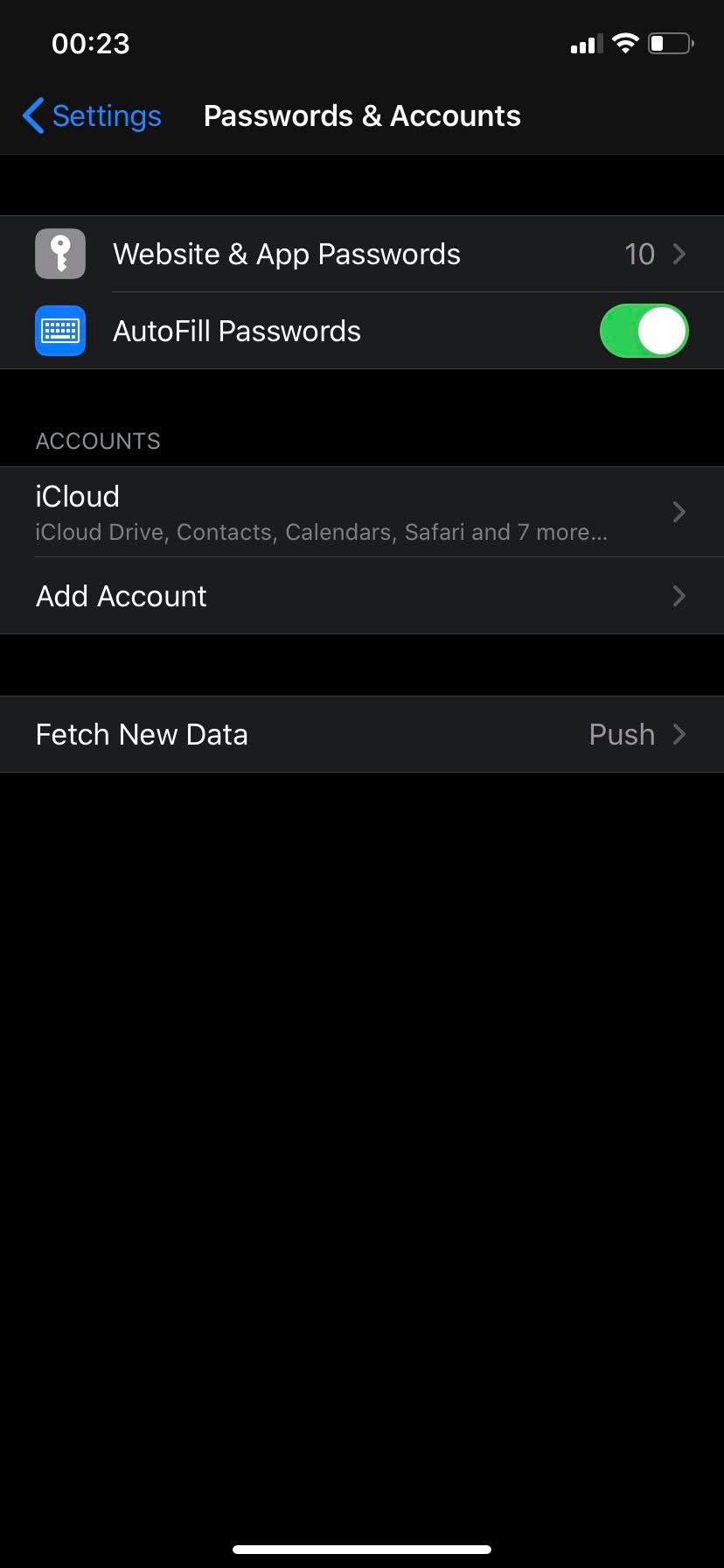
3. Ahora podrá ver la opción Agregar Cuenta ubicada bajo la opción iCloud. Toque esta opción.
4. Elija la opción Google de la lista de opciones disponibles en la pantalla.
5. Ahora se te pedirá que proporciones las credenciales de tu cuenta de Gmail para configurarla en tu iPhone.
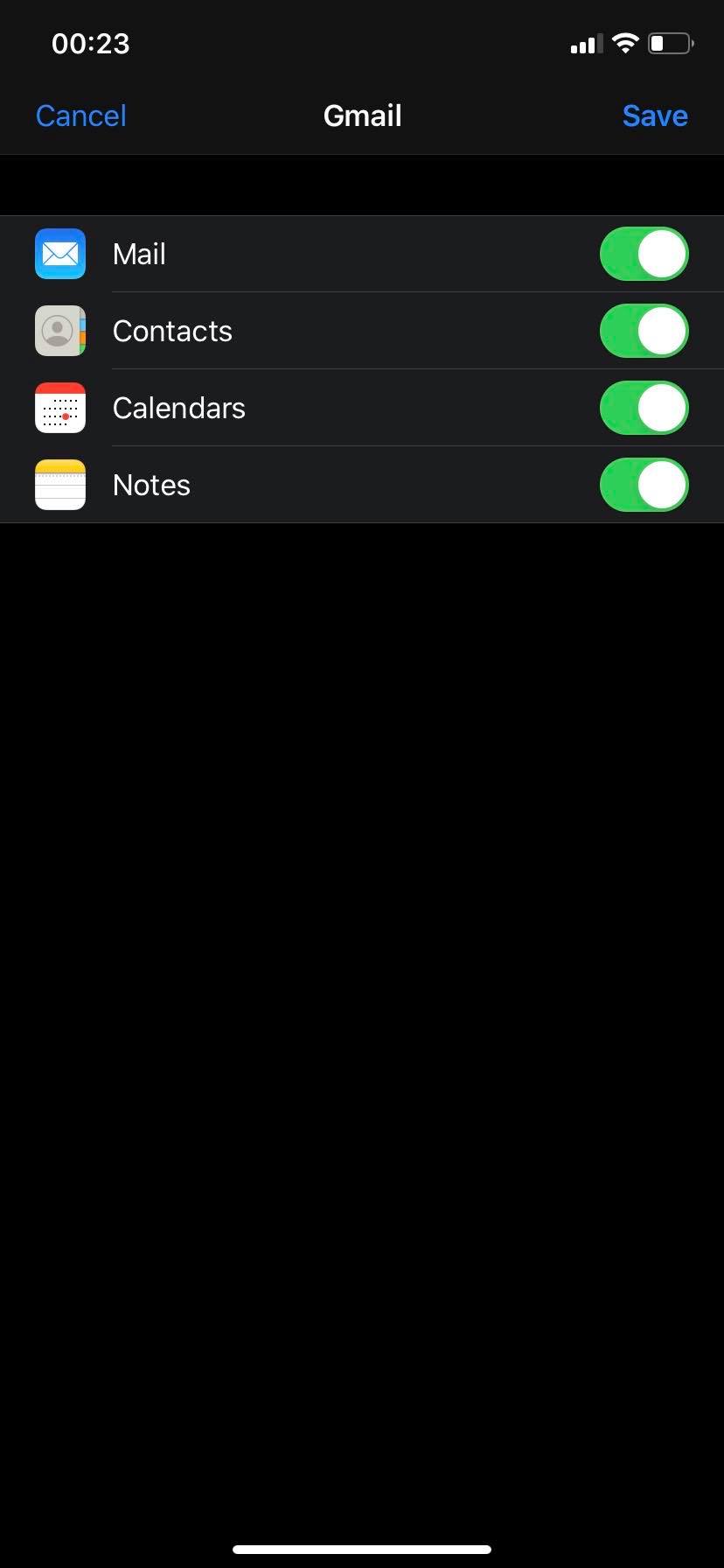
6. Una vez que haya proporcionado los detalles, verá algunas opciones en la pantalla. Verá la opción Notas desactivada. Todo lo que tienes que hacer es activar su encendido y luego darle a la opción Guardar en la parte superior derecha de la pantalla.
7. Esto es todo, ahora tus notas han sido sincronizadas sobre la cuenta de Google. Si quieres comprobarlo, entra en tu cuenta y encontrarás todas tus notas almacenadas bajo la etiqueta Notas.
Recuerden, esto es sólo una sincronización de un solo sentido. Podrás editar las notas en tu iPhone y se actualizarán en Gmail. Sin embargo, no puedes editar las notas en Gmail para transferirlas a tu iPhone.
Cómo hacer una copia de seguridad selectiva de las notas del iPhone en tu PC:
Muchas personas desean mantener un archivo de respaldo de sus datos de iPhone en su computadora también. Hacerlo directamente a través de iTunes es una forma de hacer el negocio. Sin embargo, si deseas hacer una copia de seguridad selectiva de las Notas en el PC, entonces es posible que tengas que tomar la ayuda de una herramienta de terceros. El Dr. Fone es una de las mejores herramientas para hacer copias de seguridad selectivas. Una de las razones principales para elegir este software es su fiabilidad y su interfaz fácil de usar. Aquí están los pasos que debes seguir.
1. Descargue el software del Dr. Fone en su PC.
2. Instálalo y lánzalo en tu PC.
3. Ahora conecta tu iPhone al PC usando el cable de carga original.
4. El software escaneará y detectará los tipos de archivos que tiene en su dispositivo. Selecciona los que quieras respaldar. Debe ser el archivo que contiene todas tus notas.
5. Deja que el software se tome su tiempo para escanear el archivo de respaldo. El tiempo que tardaría depende en gran medida del tamaño del archivo de copia de seguridad.
6. Una vez escaneados, seleccione los archivos que desea guardar en su PC. Si sólo desea guardar las notas, marque la casilla junto a la opción Notas. 7. Haga clic en la opción Exportar a PC y luego en la opción Exportar sólo este archivo.
7. Seleccione el destino donde desea que se guarden sus notas. Deja que el proceso termine y entonces podrás acceder a tus Notas en el destino elegido.
En resumen:
Hacer copias de seguridad de las notas se ha vuelto tan fácil ahora. El mejor método para hacer una copia de seguridad de las notas es iCloud, pero si no tienes suficiente almacenamiento, Google o el Dr. Fone pueden ser muy útiles. Acostúmbrese a hacer copias de seguridad de todos sus datos, incluyendo las notas, ya que puede ser muy útil en caso de que usted sea asaltado o pierda su iPhone en algún lugar.